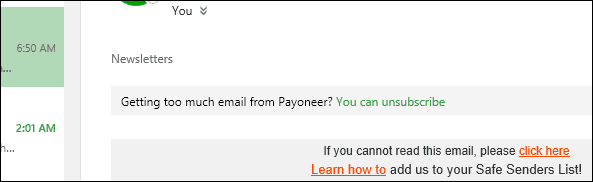Hur du överför din Windows 10-licens till en ny dator
Microsoft Windows 10 / / March 19, 2020
Senast uppdaterad den

Beroende på vilken typ av Windows 10-licens du har installerat kan du eventuellt överföra den till en ny dator. Så här gör du.
Beroende på vilken typ av Windows 10-licens du har installerat kan du kanske överföra den till en ny dator vid behov. Under åren har Microsoft distribuerat sitt stationära operativsystem genom olika marknadskanaler. Nya datorer kommer ofta förinstallerade med en OEM-licens. Det finns många andra kanaler som Microsoft distribuerar Windows i, dessa inkluderar detaljhandel, volymlicens, akademiska och undergrupper som uppgraderingslicenser.
2015 lanserade Microsoft sin senaste version, Windows 10, som erbjuder operativsystemet till kvalificerade datorer och enheter som kör Windows 7 eller Windows 8 gratis, under en begränsad tid. Microsoft fortsätter att tillhandahålla Windows 10 som en komplett detaljhandelsprodukt för datorer utan behörig licens eller för personer som bygger datorer.
Bestäm om din Windows 10-licens kan överföras
Ta reda på vilken typ av licens du har installerat
Microsoft beskriver Windows 10 gratis uppgradering som en fullständig version, inte en rättegång. I motsats till dessa uttalanden har Windows 10 gratis uppgradering vissa begränsningar.
- Om du uppgraderade från en detaljhandelskopia av Windows 7, Windows 8 eller 8.1, har Windows 10-licensen de detaljhandlarättigheter som den härrör från - kan överföras. Men enligt Microsofts regler har du bara rätt till en engångsöverföring.
- Om du uppgraderade från en OEM Windows 7, Windows 8 eller 8.1-licens är det licenser som kommer förinstallerat på en ny dator från en tillverkare, och sedan behåller din Windows 10-licens OEM-OEM rättigheter - kan inte överföras.
- Om du har en komplett detaljhandelskopia av Windows 10 kan du överföra den så många gånger du vill.
- Om du utförde en Enkel uppgradering till Windows 10 Pro-paketet från Windows 10 Home kan du överföra det med digital licensiering. Detta är möjligt på grund av att Pro-paketet, medan en uppgradering, är en detaljhandelslicens kopplad till Microsoft-kontot som används för att köpa det.
Vi diskuterade dessa nyanser i vår Artikeln i Windows 10-utgåvor; med frisläppandet av Uppdatering av Windows 10 november, 1511, Microsoft gjorde ändringar av kanallicensen. Tidigare kunde du identifiera kanalen från vilken licensen härleddes genom att utfärda ett visst Windows-kommando. Uppdateringen i november beskriver nu alla uppgraderade licenser, vare sig det är fullständigt paket eller OEM som detaljhandel. Även om din gratis uppgradering till Windows 10 från en OEM Windows 7 eller Windows 8 / 8.1 nu är identifierad som detaljhandel, är det i anda fortfarande en OEM-licens.
Detta påverkar rättigheterna till vad du kan göra med licensen. Om det är detaljhandel kan du fortsätta göra hårdvaruändringar i ditt system, till exempel att byta moderkort eller flytta det till en annan dator. För en OEM-version, om du byter moderkort automatiskt, kommer din gratis uppgradering att ogiltigförklaras; vilket innebär att du måste köpa en ny Windows 10-licens i detaljhandeln.
Med frisläppandet av Windows 10 årsdaguppdatering, Microsoft har gjort ytterligare förbättringar för att överföra din licens med funktionen Digital licens. Detta är ett alternativ som användare bör undersöka först när de överför en licens, kolla in vår artikel för mer information om hur det fungerar.
Ta bort licensen och överför sedan till en annan dator
För att flytta en fullständig Windows 10-licens eller gratisuppgradering från en detaljhandelsversion av Windows 7 eller 8.1 kan licensen inte längre vara i aktiv användning på en PC. Windows 10 har inget avaktiveringsalternativ. Istället har du två val:
- Avinstallera produktnyckeln - det är närmast att inaktivera Windows-licensen. Denna metod informerar inte Microsoft Activation Servers om licensen inte längre används på maskinen. istället kommer det att undvika konflikter på vägen om Microsoft Activation Servers skulle upptäcka licensen som används i mer än ett system.
- Formatera datorn - den här metoden säkerställer att licensen inte längre används på datorn. Du kan använda det praktiska Återställ alternativet i Windows 10 gör det här.
Avinstallera Windows 10-produktnyckel
Tryck Windows-nyckel + X Klicka sedan Kommandotolken (Admin). Ange följande kommando vid kommandotolken: slmgr.vbs / upk.
Detta kommando avinstallerar produktnyckeln, som frigör licensen för användning någon annanstans.
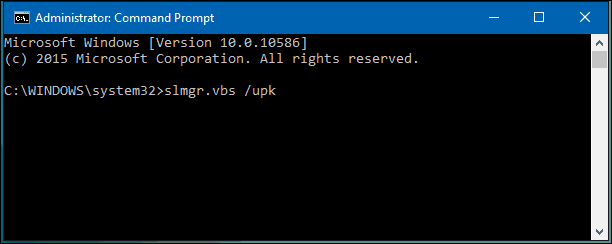
Du kan nu överföra din licens till en annan dator. Sedan lanseringen av Uppdatering av november, Microsoft gjorde det mer bekvämt att aktivera Windows 10 med bara din produktnyckel Windows 8 eller Windows 7.
När du uppmanas att ställa in en produktnyckel klickar jag på Jag har inte en produktnyckel. Om du har en full version Windows 10-licens köpte i en butik kan du ange produktnyckeln.
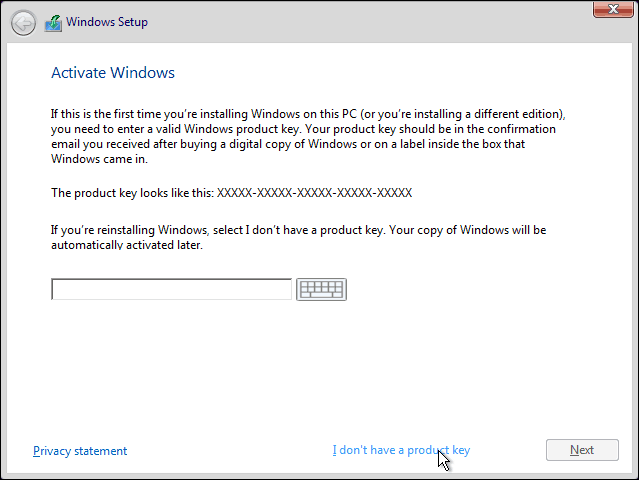
Välj den version du är licensierad för
Windows 7 Starter, Home Basic, Home Premium, Windows 8.1 Core: Windows 10 Home
Windows 7 Professional, Ultimate, Windows 8.1 Pro: Windows 10 Pro
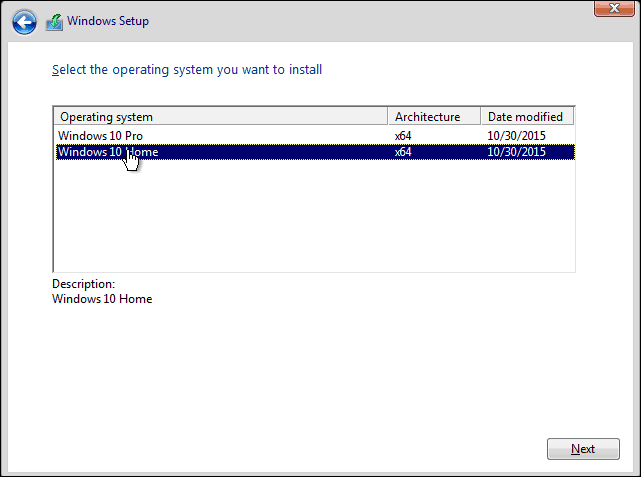
Windows 10-installationen kommer att uppmana dig igen om en produktnyckel under Out of Box-upplevelsen Gör detta senare om du använder en produktnyckel Windows 7 eller Windows 8 / 8.1. Om du har en Windows 10-licens i full version köp i en butik kan du ange produktnyckeln.
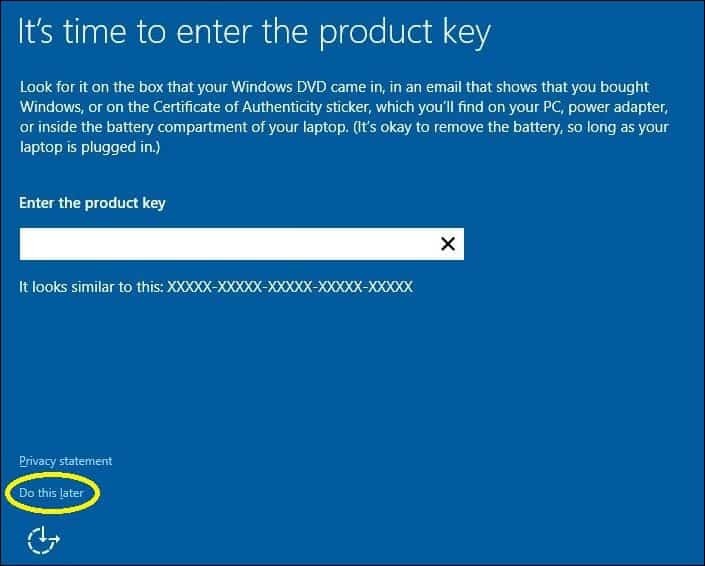
Så här återaktiverar du licensen
När du anländer till skrivbordet måste du ange produktnyckeln igen. Du kan göra detta på ett par olika sätt, låt oss prova den enklaste metoden först.
Klick Start> Inställningar> Uppdatering & säkerhet> Aktivering> Ändra produktnyckeln. Ange produktnyckeln Windows 7 eller Windows 8.0 / 8.1 och klicka sedan på Nästa för att aktivera.
Det andra alternativet är att ange nyckeln från kommandotolken, tryck på Windows-nyckel + X Klicka sedan Kommandotolken (Admin). Använd det här alternativet endast om du har svårt att göra det från Inställningar.
Ange följande kommando vid kommandotolken: slmgr.vbs / ipk xxxxx- xxxxx- xxxxx- xxxxx- xxxxx. Tryck Enter på tangentbordet; får du en bekräftelse på att produktnyckeln uppdaterades. Stäng kommandoprompten och fortsätt sedan att återaktivera via telefon eller kontakta support.
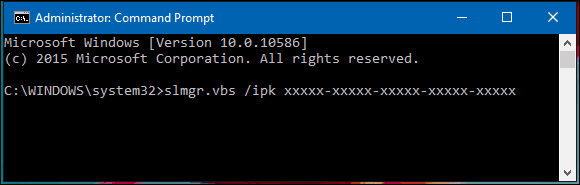
Eftersom Windows 10-licensen tidigare användes på en annan dator, måste du återaktivera via telefon eller använda Contact Support. Tryck Windows-tangent + R sedan typ: slui.exe 4 tryck sedan på Enter på tangentbordet.
Notera: Om slui.exe 4 kommandot fungerar inte, skriv slui istället, tryck sedan på Enter.
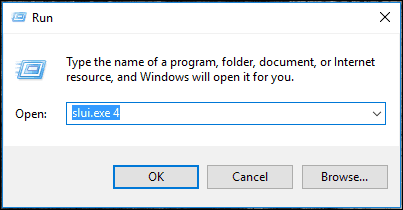
Aktiveringsguiden startar. Välj ditt land och klicka på Nästa.
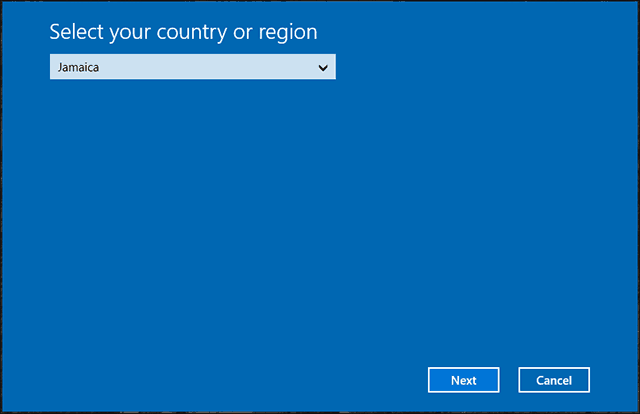
Ring numret på skärmen Aktivering eller starta Kontakta Support och förklara sedan din situation till Microsoft Answer Tech; ange installations-ID på skärmen.
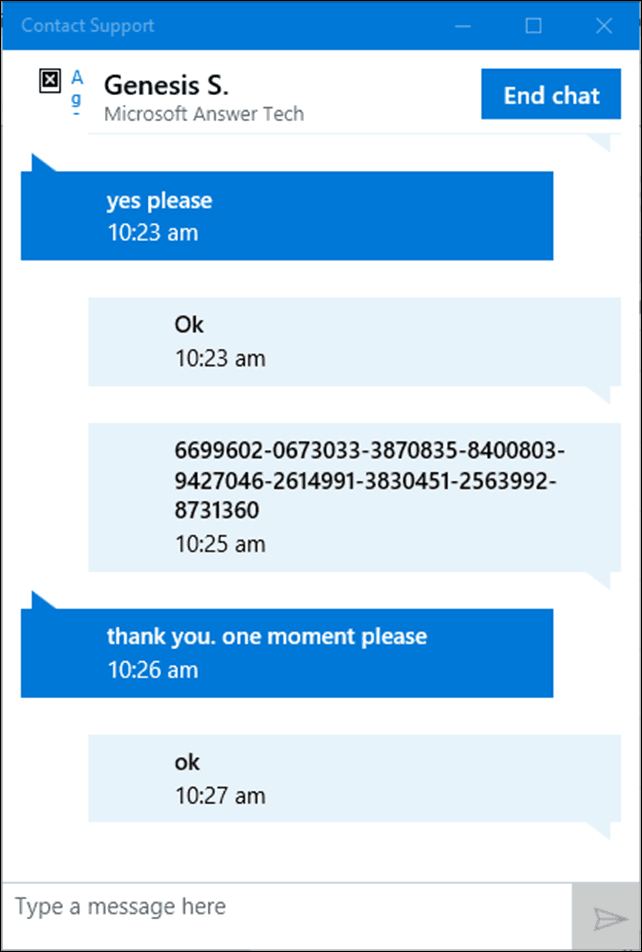
Agenten verifierar din produktnyckel och tillhandahåller sedan ett bekräftelses-ID för återaktivering av Windows 10. Läs vår artikel för fullständiga instruktioner om hur du får din licens återaktiverad.
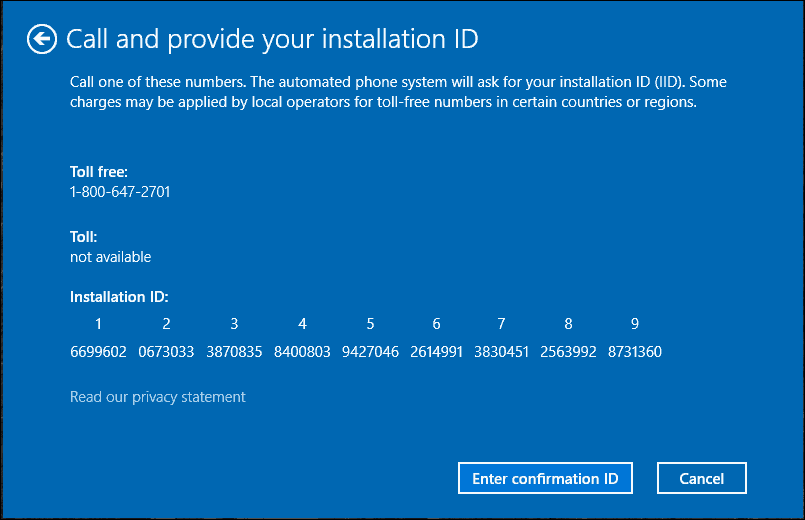
Om du köpte ett Windows 10 Pro-paket måste du logga in på ditt Microsoft-konto för att återaktivera med Digital licens. Ett mycket ansträngande förfarande, jag vet, men det fungerar smidigt, särskilt med nytt chattstödalternativ i Windows 10.